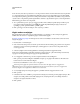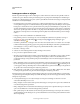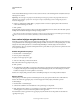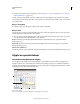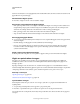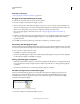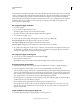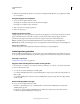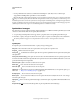Operation Manual
190
INDESIGN GEBRUIKEN
Tekst
Laatst bijgewerkt 20/5/2011
Meer Help-onderwerpen
“Aangepaste glyph-sets maken en bewerken” op pagina 191
Een glyph uit een bepaald lettertype invoegen
1 Klik met het gereedschap Tekst om het invoegpunt te plaatsen.
2 Kies Tekst > Glyphs om het deelvenster Glyphs te openen.
3 Om een andere set tekens in het deelvenster Glyphs weer te geven, voert u een van de volgende handelingen uit:
• Selecteer een ander lettertype en een andere tekststijl (indien beschikbaar). Kies Hele lettertype in het menu Tonen.
Of kies een van de OpenType-categorieën als u een OpenType-lettertype hebt geselecteerd.
• Kies een aangepaste glyph-set in het menu Tonen. (Zie “Aangepaste glyph-sets maken en bewerken” op
pagina 191.)
4 Schuif door de tekens totdat u de gewenste glyph hebt gevonden. Als u een OpenType-lettertype hebt geselecteerd,
kunt u een pop-upmenu met alternatieve glyphs weergeven door op het glyphvak te klikken en de muisknop
ingedrukt te houden.
5 Dubbelklik op het teken dat u wilt invoegen. Het teken verschijnt nu op de tekstinvoegpositie.
Een onlangs gebruikte glyph invoegen
InDesign houdt de 35 laatste verschillende glyphs bij die u hebt ingevoegd en stelt deze beschikbaar bij Recent gebruikt
in de eerste rij van het deelvenster Glyphs (u moet het deelvenster uitbreiden om alle 35 glyphs in de eerste rij te zien).
❖ Ga op een van de volgende manieren te werk:
• Dubbelklik op een glyph bij Recent gebruikt.
• Kies Recent gebruikte glyphs in de lijst Tonen om alle onlangs gebruikte glyphs weer te geven in het hoofdgedeelte
van het deelvenster Glyphs en dubbelklik op een glyph.
Onlangs gebruikte glyphs verwijderen
• Klik met de rechtermuisknop (Windows®) of houd Control ingedrukt en klik (Mac OS) op een glyph in het gedeelte
Recent gebruikt en kies vervolgens Glyph verwijderen uit Recent gebruikt als u een onlangs gebruikte glyph wilt
verwijderen.
• Kies Alle recent gebruikte wissen om alle onlangs gebruikte glyphs te verwijderen.
Een teken vervangen door een alternatieve glyph
Wanneer een teken alternatieve glyphs bevat, wordt dit teken in het deelvenster Glyphs weergegeven met een
driehoekje in de rechterbenedenhoek. U kunt op het teken in het deelvenster Glyphs klikken en de muisknop
ingedrukt houden om een pop-upmenu weer te geven van de alternatieve glyphs, of u kunt alternatieve glyphs
weergeven in het deelvenster Glyphs.
Alternatieve glyphs selecteren in een OpenType-lettertype
1 Kies Tekst > Glyphs om het deelvenster Glyphs te openen.